Slik løser du Bluetooth-problemer på Windows 10

Bluetooth lar deg koble Windows 10-enheter og tilbehør til PC-en din uten behov for ledninger. Her er ulike teknikker for å løse Bluetooth-problemer.
Sosiale medieplattformer er de mest brukte kommunikasjonsmåtene med venner og familie. Ungdom liker dem så godt at de blir avhengige av disse sosiale medieplattformene der Facebook , Snapchat osv. Selv om det er enkelt å koble seg til folk og kommunisere, er det tilfeller der venner eller andre tilkoblede personer kan blokkere deg uten at du vet det. Så hvordan vet du om noen blokkerte deg på Snapchat?
Snapchat varsler ikke brukerne når noen blokkerer dem, så hvis en vakker dag din kjære venn plutselig forsvinner fra Snapchat og du lurer på hva som har skjedd, er sjansen stor for at han/hun kan ha blokkert deg. Så hvordan vite om noen blokkerte deg på Snapchat? Ikke bekymre deg, det er ikke så vanskelig som det høres ut.
Denne artikkelen inneholder de mest grunnleggende, men effektive trinnene for å utdanne deg selv når du mistenker at du har blitt blokkert, men ikke vet hvordan du gjør det. Gå gjennom artikkelen for å få svar på hvordan du vet om noen har blokkert deg på Snapchat.
Hvordan vet du om noen blokkerte deg på Snapchat:
Nedenfor er de viktigste avgjørende faktorene for å få svar på hvordan du vet om noen blokkerte deg på Snapchat:
1. Gå gjennom de siste samtalene:
Selv om det er tydelig at venner på Snapchat vil vises på listen over nylige samtaler, kan du mistenke hvis en ikke gjør det med hvem du hadde en chat. For å vite om noen har slettet deg på Snapchat, kan det være den enkleste måten å sjekke den siste samtalelisten. Å gjøre slik:
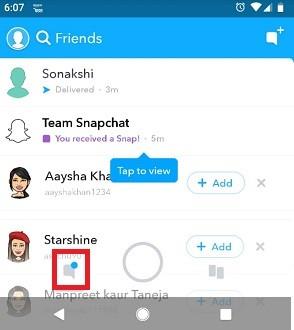
Hva om du ikke hadde en samtale med vennen din, så hvordan vet du om noen har blokkert deg på Snapchat. Når dette skjer, bør du følge de neste trinnene nedenfor i denne artikkelen som illustrerer prosedyren for hvordan du vet om noen har slettet deg på Snapchat.
Les også:-
Snapchat: Vil du bli kjent med om noen ... Les dette for å vite om noen har lagt deg til på Snapchat, også vite om tegnene for å vite om noen ...
2. Se etter vennen din, søk etter dem:
Søker etter vennen din i søkefeltet og finner henne ikke, muligheten er der for at du har blitt blokkert. Hvis en brukers profil ikke vises når du søker etter dem, betyr det at de har blokkert deg.
Men hvis de dukker opp, betyr det at de nettopp har slettet deg fra vennelisten. Dette betyr at hvis en person bare har slettet deg, vil de vises i søkelisten og du kan fortsatt kontakte dem, men hvis du har blitt blokkert, er det ingen måte du kan kontakte personen eller se hans/hennes profil.
Følg trinnene nedenfor for å vite om noen blokkerte deg Snapchat:
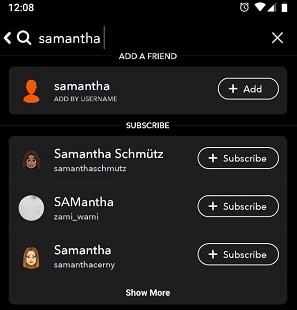
Slettet
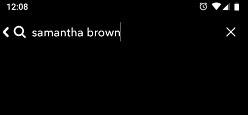
Blokkert
Hvis det søkte brukernavnet vises under Mine venner, betyr det at de nettopp har slettet, deg. Men hvis de ikke gjorde det, har du blitt blokkert av vennen din.
Les også:-
Hvordan fjerne eller blokkere noen på Snapchat... Det er tider når snapchattervennen din kan irritere deg og du ikke vil at de skal se historiene dine eller...
3. Logg på fra en annen konto:
Hvis du fortsatt er usikker på om vennen din har blokkert deg eller ikke, er en annen måte å finne den på å logge på Snapchat med en annen konto eller opprette en ny og deretter søke etter vennen din.
Hvis vennen din dukker opp på den andre kontoen, betyr det tydelig at du har blitt blokkert.
4. Din venn kan ha slettet kontoen sin:
Hvis du har prøvd alle de ovennevnte måtene og ikke lyktes, er det store sjanser for at vennen din selv har slettet kontoen sin.
Mens sosiale medier-plattformer gir en god kommunikasjonskanal, er det alltid bra å utdanne seg med de forskjellige funksjonene og innstillingene. Leter du etter vennen din og ikke klarer å finne dem, kan det være at de har blokkert deg. Så hvordan du vet om noen har slettet deg på Snapchat, utfør de enkle trinnene beskrevet i artikkelen og vet det selv.
Bluetooth lar deg koble Windows 10-enheter og tilbehør til PC-en din uten behov for ledninger. Her er ulike teknikker for å løse Bluetooth-problemer.
Lær deg å ta kontroll over personvernet ditt ved å tømme Bing-søkeloggen og Microsoft Edge-loggen med enkle trinn.
Oppdag den beste samarbeidsprogramvaren for små bedrifter. Finn verktøy som kan forbedre kommunikasjon og produktivitet i teamet ditt.
Lær hvordan du holder statusen din aktiv i Microsoft Teams. Følg våre trinn for å sikre at du alltid er tilgjengelig for kolleger og kunder.
Oppdag den beste prosjektledelsesprogramvaren for småbedrifter som kan hjelpe deg med å organisere prosjekter og oppgaver effektivt.
Gjenopprett siste økt enkelt i Microsoft Edge, Google Chrome, Mozilla Firefox og Internet Explorer. Dette trikset er nyttig når du ved et uhell lukker en hvilken som helst fane i nettleseren.
Hvis du har mange duplikater klumpet på Google Photos eller ønsker å eliminere duplikatbilder, så sjekk ut de mange måtene å slette duplikater i Google Photos.
Hvordan fikse at Nintendo Switch ikke slår seg på? Her er 4 enkle løsninger for å fikse at Nintendo Switch ikke slår seg på.
Lær hvordan du tilbakestiller Gmail-passordet ditt enkelt og sikkert. Endre passordet regelmessig for å beskytte kontoen din.
Lær hvordan du konfigurerer flere skjermer på Windows 10 med denne bloggen. Det være seg to eller tre eller flere skjermer, du kan enkelt sette opp skjermer for spilling eller koding.








